मैक पर स्क्रीन प्रिंट कैसे करें

मैक ओएस एक्स में डेस्कटॉप पर एक फ़ाइल को स्क्रीन प्रिंट कैसे करें
मैक ओएस एक्स में विंडो या डेस्कटॉप के स्क्रीन शॉट लेने की मूल कार्यक्षमता डेस्कटॉप का एक पूर्ण छवि कैप्चर लेती है और सभी खुली खिड़कियां और चलती ऐप्स लेती है और इसे मैक डेस्कटॉप पर एक अनन्य फ़ाइल में डंप करती है। प्रत्येक कुंजीपटल शॉर्टकट कमांड और शिफ्ट कुंजियों को निष्पादन के आधार के साथ एक साथ या किसी अन्य कुंजी के बाद दबाएगा:
- कमांड + शिफ्ट + 3: पूर्ण स्क्रीन का स्क्रीनशॉट लेता है (या एकाधिक मॉनीटर होने पर स्क्रीन), और इसे डेस्कटॉप पर फ़ाइल के रूप में सहेजें
- कमांड + शिफ्ट + 4: एक चयन बॉक्स लाता है ताकि आप स्क्रीनशॉट लेने के लिए एक क्षेत्र निर्दिष्ट कर सकें, फिर इसे डेस्कटॉप पर फ़ाइल के रूप में सहेजें
- कमांड + शिफ्ट + 4, फिर स्पेसबार, फिर विंडो पर क्लिक करें: केवल एक विंडो का स्क्रीनशॉट लेता है और इसे डेस्कटॉप पर फ़ाइल के रूप में सहेजता है

चूंकि यह दृष्टिकोण डेस्कटॉप पर स्क्रीन को स्क्रीन पर कैप्चर करने वाली एक अनूठी फ़ाइल के रूप में प्रभावी रूप से 'प्रिंट' करता है, यह स्क्रीन शॉट को किसी अन्य एप्लिकेशन में पेस्ट करने के लिए अनावश्यक चरण को हटा देता है और फिर इसे मैन्युअल रूप से सहेजता है। यदि आप फ़ाइल को डेस्कटॉप पर सहेजना नहीं चाहते हैं, तो आप इसके बजाय क्लिपबोर्ड पर कॉपी कर सकते हैं, जिसे विंडोज दुनिया में क्या होता है, इसके अलावा कहीं और चिपकाया जा सकता है।
मैक पर क्लिपबोर्ड पर स्क्रीन प्रिंट कैसे करें
कैप्चर की गई छवि को सीधे क्लिपबोर्ड पर सहेजना विंडोज़ दुनिया में प्रिंट स्क्रीन फीचर की तरह बहुत अधिक काम करता है। यदि आप प्रिंट स्क्रीन के मैक समकक्ष करना चाहते हैं, तो क्लिपबोर्ड में छवि को संग्रहीत करना ताकि आप उसे किसी अन्य ऐप या दस्तावेज़ में पेस्ट कर सकें, ये वे आदेश हैं जिन्हें आप इसके बजाय उपयोग करना चाहते हैं:
- कमान + नियंत्रण + शिफ्ट + 3: पूरी स्क्रीन का एक स्क्रीनशॉट लें, और इसे कहीं और चिपकाने के लिए सीधे क्लिपबोर्ड पर सहेजता है
- कमांड + कंट्रोल + शिफ्ट + 4, फिर एक क्षेत्र का चयन करें: आयताकार ड्राइंग बॉक्स का उपयोग करके चयन का एक स्क्रीनशॉट लेता है, और इसे कहीं और चिपकाने के लिए क्लिपबोर्ड पर सहेजता है
- कमांड + कंट्रोल + शिफ्ट + 4, फिर स्पेस, फिर विंडो पर क्लिक करें: होवरिंग स्नैपशॉट कर्सर द्वारा निर्दिष्ट विंडो का एक स्क्रीनशॉट लेता है, और पेस्टिंग के लिए क्लिपबोर्ड पर कैप्चर करता है

याद रखें कि कुछ पुराने मैक कीबोर्ड पर कमांड कुंजी के पास इस पर एक ऐप्पल लोगो है, लेकिन नए मैक कीबोर्ड बस उनके साथ 'कमांड' कहेंगे। कमांड कुंजी स्पेसबार के बगल में स्थित है। प्राथमिक प्रिंट स्क्रीन समकक्ष मानक ऐप्पल कीबोर्ड पर समान दिखता है, लाल रंग की सभी चाबियाँ एक साथ दबाई जानी चाहिए:
यहां ध्यान देने योग्य एक अंतिम बात में कई मॉनीटर शामिल हैं; स्क्रीन शॉट्स जो पूरे स्क्रीन की प्रतिलिपि बनाने का लक्ष्य रखती हैं, यदि मैक एकाधिक डिस्प्ले का उपयोग कर रहा है तो सभी स्क्रीन कॉपी करेगा। यह आयताकार खींचे गए बॉक्स विधि पर लागू नहीं होता है, या पूर्ण स्क्रीन की बजाय किसी विशिष्ट विंडो का शॉट चुनने के लिए नहीं होता है।
तो फिर, शॉर्टकट कुंजियों पर दोबारा जोर देना: कमांड + शिफ्ट + 3 स्क्रीन को मैक डेस्कटॉप पर एक फ़ाइल में प्रिंट करेगा, जबकि कमांड + कंट्रोल + शिफ्ट + 3 विंडोज फंक्शन काम की तरह क्लिपबोर्ड पर स्क्रीन प्रिंट करेगा। दोनों के बीच का अंतर याद रखें, और उपयोग करें जो आपके लिए सबसे अच्छा काम करता है।

यह आलेख वास्तव में मैक प्लेटफ़ॉर्म पर नवागंतुकों के लिए लक्षित है, खासकर वे जो विंडोज़ दुनिया से माइग्रेट कर रहे हैं। लोगों को यह पूछना असामान्य नहीं है कि "मैक के लिए कोई प्रिंट स्क्रीन बटन क्यों नहीं है?", लेकिन जवाब यह है कि मैक अधिक शक्तिशाली विकल्प प्रदान करता है जो कीबोर्ड पर एक बटन दबाकर बहुत दूर जाते हैं। विंडोज पीसी दुनिया से पैदा होने वाली 'प्रिंटिंग स्क्रीन' की शब्दावली के बावजूद, यह अभी भी मैक ओएस पर लागू होता है, भले ही यह तकनीकी रूप से गलत लेबल किया गया हो, लेकिन नए मैक पर स्विच करने वाले बहुत से लोगों के साथ कोई आश्चर्य नहीं कि शब्दावली अभी भी प्रचलित है। अच्छी खबर यह है कि एक बार जब आप एक कुंजीस्ट्रोक के साथ डेस्कटॉप को कैप्चर करके समकक्ष प्रिंट स्क्रीन को निष्पादित करना सीखते हैं, तो वे जल्दी से समझते हैं कि कीबोर्ड को अनावश्यक बटन के साथ जटिल करने की आवश्यकता क्यों नहीं है, साथ ही साथ होने वाले लाभों का अनुभव भी प्राप्त करें बचाया जा रहा है और कैसे समाप्त होता है पर अधिक विकल्प और नियंत्रण।
हालिया स्विचर? हालिया मैक स्विचरर्स के लिए दो अन्य उपयोगी टिप्स विभिन्न चाल के माध्यम से मैक के लिए इंटरनेट एक्सप्लोरर चलाने और मैक टास्क मैनेजर को गतिविधि मॉनीटर के रूप में जाना जाने का सम्मान करते हैं।
अपडेटेडः 4/30/2014







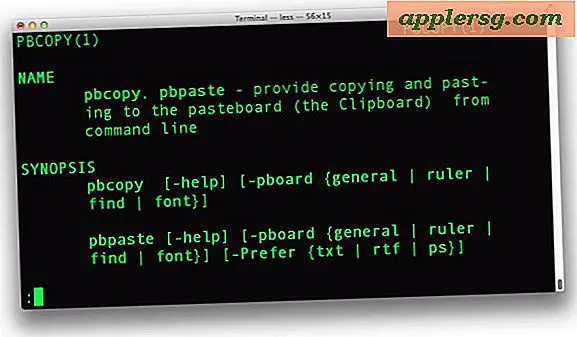



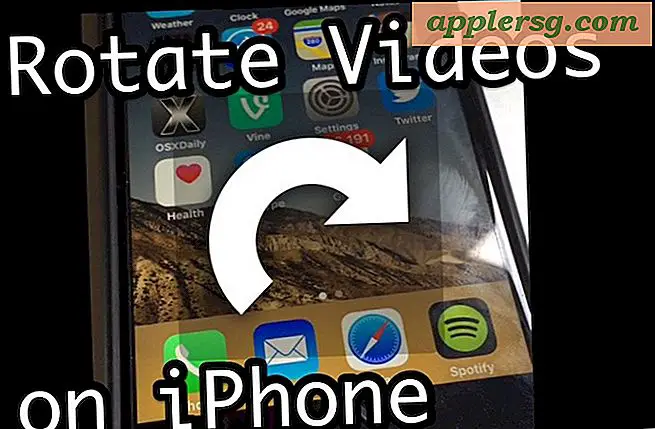
![आईओएस 10.2.1 अपडेट आईफोन, आईपैड के लिए जारी [आईपीएसडब्ल्यू डाउनलोड लिंक]](http://applersg.com/img/ipad/936/ios-10-2-1-update-released.jpg)